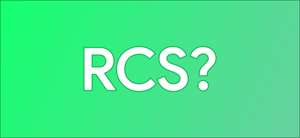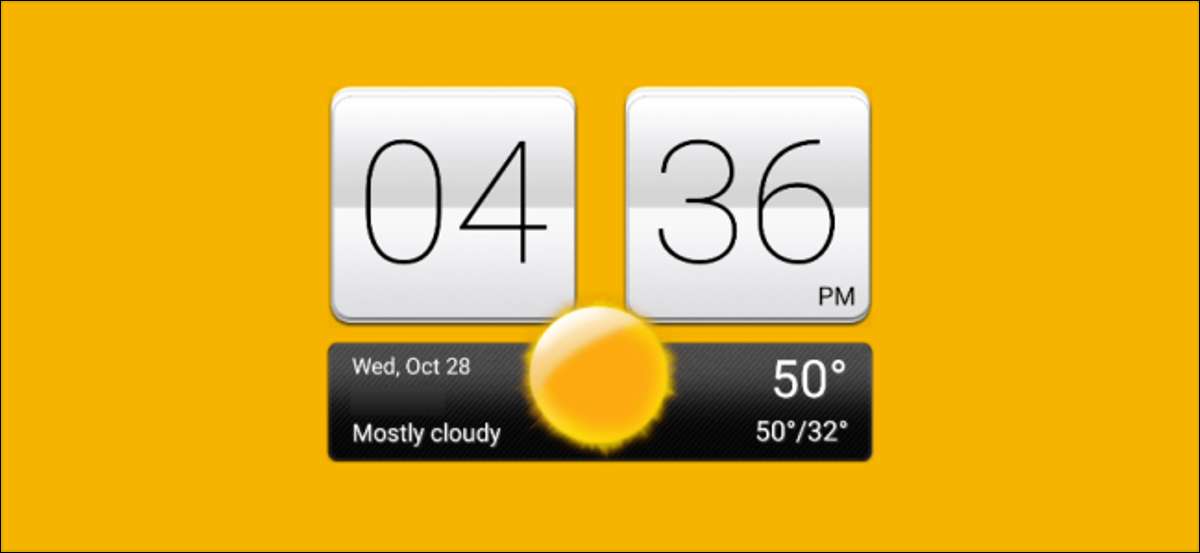
Androidオペレーティングシステムはいくつかの象徴的なデザインを生み出しました。早期のAndroid曜日の最も注目すべき1つは、HTC Sense Weather&AMPでした。時計ウィジェット。この古典的なウィジェットを好意的に覚えている場合は、あなたのAndroidスマートフォンで今日それを使用することができます。
これらのウィジェットを使用するには、HTC電話が必要ありません。サードパーティの開発者はHTC天気とアンプを再現しました。誰でも使用するための時計ウィジェット。あなたがする必要があるのは、Google Play Storeからダウンロードできます。
センスフリップクロック&アンプ。天気
私たちが試してみる最初のウィジェット " センスフリップクロック&アンプ。天気。 「これは、HTC Senseウィジェットの初期のバージョンの後にモデル化されています。 Play StoreからAndroidデバイスにアプリをインストールして開始するように開きます。
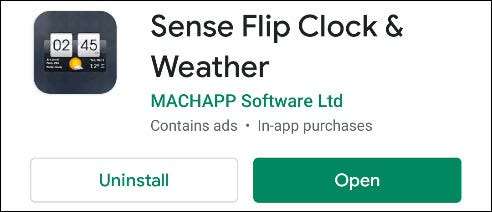
まず、天気を表示するためのアプリの場所許可を付与する必要があります。 「OK」をタップします。
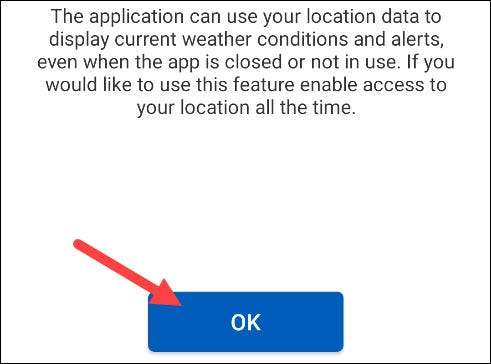
進むためのあなたの好みの許可をアプリに与えます。ウィジェットに常に最も正確な天気を表示させたい場合は、設定メニューに入り、常にあなたの場所にアクセスするためのアプリの許可を与えなければなりません。
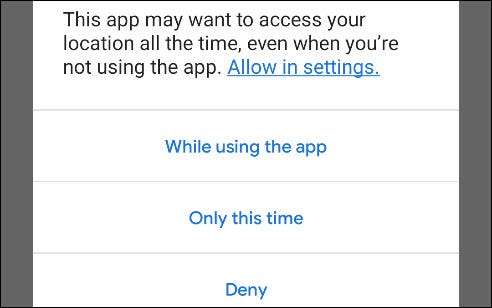
これで、かなり典型的な天気のアプリケーションインタフェースが表示されますが、私たちの後に私たちの後にウィジェットがあります。携帯電話やタブレットのホーム画面に移動して、空白のスポットをタップして保持してメニューを表示します。

使用するホームスクリーンランチャーによっては、メニューが異なるように見えることがあります。 「ウィジェットの追加」または「ウィジェット」を探して選択します。

ウィジェットのリストをスクロールし、「センスフリップクロックとアンプ」を探します。天気。"から選択するためのさまざまなウィジェットサイズがいくつかあります。使用したいものをタップして保持します。
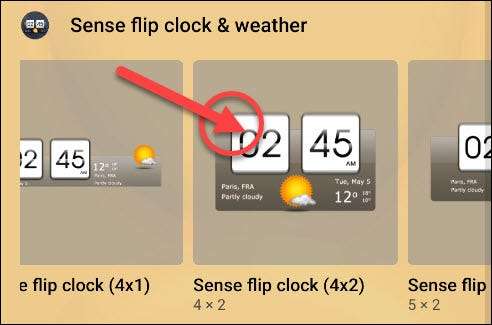
ウィジェットをホーム画面上に必要な場所にドラッグし、それを所定の位置にドロップさせます。
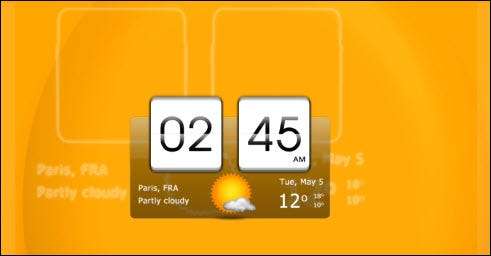
センスV2フリップクロック&アンプ。天気
試してみる次のウィジェットが呼び出されます」 センスV2フリップクロック&アンプ。天気 。」これは、後のバージョンのHTC Senseウィジェットの後にモデル化されています。もう少しモダンな見直しです。
Google Play Storeからアプリをインストールして開始するように開きます。
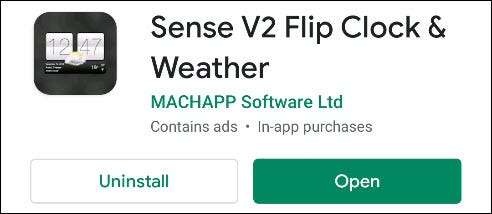
以前のウィジェットのように、天気を表示するための場所へのアクセスを与える必要があります。 「OK」をタップして続行します。
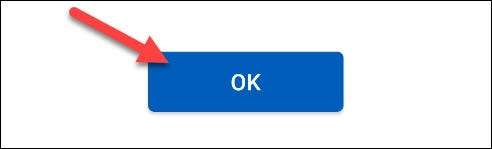
希望の場所へのアクセス許可を選択してください。
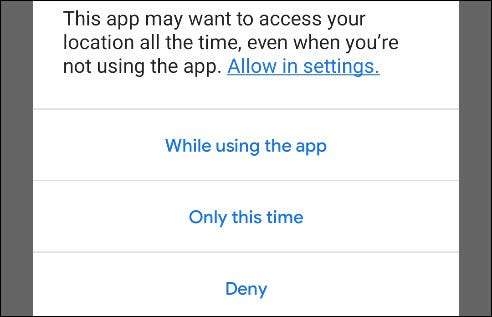
前のウィジェットの手順に従ってホーム画面に進み、「ウィジェット」メニューを開きます。天気、そしてあなたのスマートフォンやタブレットのホームスクリーンにそれをドロップします。
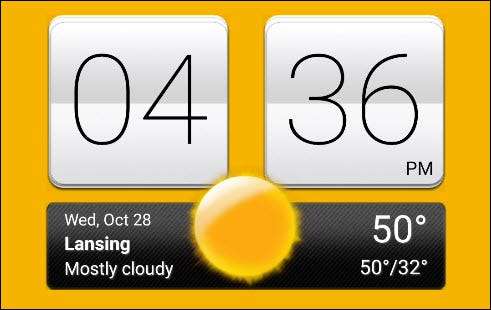
それがあるのはそれだけです!今、あなたはあなたのホームスクリーンにいくつかの古典的なAndroidノスタルジアを持っています。